
ስራውን ከቀመ-ቀመሮች ጋር ስራውን ቀለል ካደረጉ እና ስራውን በውሂብ ትንተናዎች ለማመቻቸት ከሚያስችሉት መሳሪያዎች ውስጥ አንዱ እነዚህን ድርድሮች መሰየም ነው ፡፡ ስለዚህ ፣ የተለያዩ ውህደቶችን ለማመልከት ከፈለጉ ፣ ውስብስብ አገናኝን መጻፍ አያስፈልግዎትም ፣ ከዚህ ይልቅ እርስዎ የተወሰነ የድርድር ስም ቀደም ብለው የሰየሟቸውን ቀለል ያለ ስም ያመልክቱ። ከተሰየሙ ክልሎች ጋር አብሮ የመስራትን መሰረታዊ እቅዶች እና ጥቅሞች እንመርምር።
የተሰየመ አካባቢ ማስተዳደር
የተሰየመ ክልል አንድ ተጠቃሚ አንድ የተወሰነ ስም ከሰየመ የሕዋሶች ክልል ነው። በተመሳሳይ ጊዜ ይህ ስም ለተጠቀሰው ቦታ አድራሻ በ Excel ይመለከታል። እሱ እንደ የአሠራር ቀመሮች እና ነጋሪ እሴቶች ፣ እንዲሁም በልዩ የ Excel መሳሪያዎች ለምሳሌ ጥቅም ላይ ሊውል ይችላል። እሴቶችን ያረጋግጡ.
ለሴሎች ቡድን ስም አስገዳጅ መስፈርቶች አሉ
- በውስጡ ምንም ክፍተቶች መኖር የለባቸውም ፤
- በደብዳቤ መጀመር አለበት ፡፡
- ርዝመቱ ከ 255 ቁምፊዎች በላይ መሆን የለበትም።
- በቅጹ መጋጠሚያዎች መወከል የለበትም A1 ወይም አር 1C1;
- መጽሐፉ አንድ ዓይነት ስም ሊኖረው አይገባም ፡፡
የቀመር ቀመር አሞሌ በስተግራ በሚገኘው የስም መስኩ ላይ ሲመረጥ የሕዋስ ቦታ ስሙ ሊታይ ይችላል ፡፡

የክልሉ ስም ካልተመደበ ከላይ በተጠቀሰው መስክ ውስጥ ፣ ሲመረጥ የድርድሩ የላይኛው ግራ ህዋስ አድራሻ ይታያል ፡፡

የተሰየመ ክልል ይፍጠሩ
በመጀመሪያ ደረጃ ፣ በ Excel ውስጥ የተሰየመ ክልል እንዴት መፍጠር እንደሚቻል እንማራለን።
- ለድርድር ስም ለመመደብ በጣም ፈጣኑ እና ቀላሉ መንገድ ተጓዳኝ ቦታውን ከመረጡ በኋላ በስም መስክ ውስጥ መጻፍ ነው። ስለዚህ አደራደር ይምረጡ እና አስፈላጊ ነው ብለን የምናስበውን ስም ወደ መስክ ውስጥ ያስገቡ። የሕዋሶችን ይዘት ለማስታወስ እና ለማዛመድ ቀላል መሆኑ ተፈላጊ ነው። በእርግጥ ፣ ከላይ የተዘረዘሩትን የግዴታ መስፈርቶችን ማሟላቱ አስፈላጊ ነው ፡፡
- ፕሮግራሙ ይህንን ስም በራሱ መዝገብ ውስጥ ለማስገባት እና ለማስታወስ በአዝራሩ ላይ ጠቅ ያድርጉ ይግቡ. ስሙ ለተመረጠው የሕዋስ ክፍል ይመደብለታል።


ከዚህ በላይ የዝርዝሩን ድርድር ስም ለመስጠት በጣም ፈጣኑ አማራጭ ተብሎ ተሰይሟል ፣ ግን እሱ ከሌላው በጣም የራቀ ነው። ይህ አሰራር በአውድ ምናሌው በኩልም ሊከናወን ይችላል ፡፡
- ክዋኔውን ለማከናወን የሚፈልጉትን ድርድር ይምረጡ። በቀኝ መዳፊት አዘራር ምርጫው ላይ ጠቅ ያድርጉ። በሚከፈተው ዝርዝር ውስጥ አማራጩን ይምረጡ "ስም ይመድቡ ...".
- ስም ለመፍጠር መስኮት ይከፈታል። ወደ አካባቢው "ስም" ከላይ በተገለጹት ሁኔታዎች መሠረት ስሙን ያሽከርክሩ ፡፡ በአካባቢው “ክልል” የተመረጠው ድርድር አድራሻ ይታያል። ምርጫውን በትክክል ካደረጉት ከዚያ በዚህ አካባቢ ላይ ለውጦች ማድረግ አያስፈልግዎትም። በአዝራሩ ላይ ጠቅ ያድርጉ “እሺ”.
- በስም መስኩ እንደሚመለከቱት የክልሉ ስም በተሳካ ሁኔታ ተመድቧል ፡፡



ይህንን ተግባር ለማከናወን ሌላኛው አማራጭ በቴፕ ላይ መሳሪያዎችን መጠቀምን ያካትታል ፡፡
- ወደተሰየመው ለመለወጥ የፈለጉትን የሕዋስ ክፍል ይምረጡ። ወደ ትሩ ይሂዱ ቀመሮች. በቡድኑ ውስጥ “ልዩ ስሞች” አዶውን ጠቅ ያድርጉ "ስም".
- ትክክለኛው ተመሳሳይ የስያሜ መስጫ መስኮት ቀዳሚውን አማራጭ ሲጠቀሙ ይከፈታል ፡፡ ሁሉም ተጨማሪ ክዋኔዎች በትክክል በተመሳሳይ መንገድ ይከናወናሉ።


እኛ የምንመለከተውን የሕዋስ ክልል ለመሰየም የመጨረሻው አማራጭ መጠቀም ነው ስም አቀናባሪ.
- ድርድር ይምረጡ። ትር ቀመሮችትልቁ አዶ ላይ ጠቅ ያድርጉ ስም አቀናባሪሁሉም በአንድ ቡድን ውስጥ ይገኛሉ “ልዩ ስሞች”. ወይም በምትኩ የቁልፍ ቁልፎችን መጠቀም ይችላሉ Ctrl + F3.
- መስኮት ገባሪ ሆኗል ስም አቀናባሪ. በውስጡም አዝራሩን ጠቅ ያድርጉ "ፍጠር ..." በላይኛው ግራ ጥግ ላይ።
- ከዚያ ፋይሎችን ለመፍጠር የሚታወቅበት መስኮት ይከፈታል ፣ ከዚህ በላይ የተብራሩትን ማመሳከሪያዎችን ማከናወን ያስፈልግዎታል ፡፡ ለድርድር የተመደበው ስም በ ውስጥ ይታያል አስመሳይ. በላይኛው ቀኝ ጥግ ላይ ያለውን መደበኛ ዝጋ ቁልፍን ጠቅ በማድረግ ሊዘጋ ይችላል።



ትምህርት - በ Excel ውስጥ ህዋስ እንዴት መሰየም
የተሰየሙ ክልል ክወናዎች
ከላይ እንደተጠቀሰው ፣ የተሰየሙ ድርድሮች በ Excel ውስጥ የተለያዩ ክዋኔዎች ውስጥ ጥቅም ላይ ሊውሉ ይችላሉ-ቀመሮች ፣ ተግባራት ፣ ልዩ መሣሪያዎች ፡፡ ይህ እንዴት እንደሚከሰት አንድ የተወሰነ ምሳሌ እንመልከት ፡፡
በአንድ ሉህ ላይ የኮምፒተር ቴክኖሎጂ ሞዴሎች ዝርዝር አለን ፡፡ ከዚህ ዝርዝር ውስጥ ተቆልቋይ ዝርዝርን ለማድረግ በሰንጠረ the በሁለተኛው ሉህ ላይ ሥራ አለን ፡፡
- በመጀመሪያ ደረጃ ፣ በዝርዝሩ ሉህ ላይ ፣ ከላይ በተዘረዘሩት ማናቸውም ዘዴዎች ስሙን ለክልሉ እንመድባለን ፡፡ በዚህ ምክንያት ዝርዝሩን በስም መስክ ላይ ሲያጎላ የዚህ ድርድር ስም መታየት አለበት ፡፡ ስሙ ይሁን "ሞዴሎች".
- ከዚያ በኋላ ፣ የተቆልቋይ ዝርዝርን መፍጠር ወደሚያስፈልገን ሰንጠረዥ ወዳለበት ሉህ እንሄዳለን። የተቆልቋይ ዝርዝርን ለመተግበር ያቀድንበትን ቦታ በሰንጠረ ውስጥ ይምረጡ ፡፡ ወደ ትሩ ይሂዱ "ውሂብ" እና ቁልፉ ላይ ጠቅ ያድርጉ የውሂብ ማረጋገጫ በመሳሪያ ሳጥን ውስጥ ከውሂብ ጋር ይስሩ ቴፕ ላይ
- በተከፈተው የመረጃ ማረጋገጫ መስኮት ውስጥ ወደ ትሩ ይሂዱ "አማራጮች". በመስክ ውስጥ "የውሂብ አይነት" እሴት ይምረጡ ዝርዝር. በመስክ ውስጥ "ምንጭ" በተለመደው ሁኔታ የወደፊቱን የተቆልቋይ ዝርዝርን ሁሉንም ንጥረ ነገሮች እራስዎ ማስገባት አለብዎት ፣ ወይም በሰነዱ ውስጥ የሚገኝ ከሆነ ለዝርዝራቸው አንድ አገናኝ መስጠት አለብዎት ፡፡ በተለይም ዝርዝሩ በሌላ ሉህ ላይ የሚገኝ ከሆነ ይህ በጣም ምቹ አይደለም ፡፡ እኛ ተጓዳኝ ድርድር ስሙን ስለሰየነው በእኛ ሁኔታ ግን ሁሉም ነገር ይበልጥ ቀላል ሆኗል። ስለዚህ ምልክት ብቻ ያድርጉ እኩል ይሆናል እና በመስክ ላይ ይህን ስም ይጻፉ። የሚከተለው አገላለጽ ተገኝቷል
= ሞዴሎችላይ ጠቅ ያድርጉ “እሺ”.
- አሁን ፣ የውሂብ ማረጋገጫ ባስገባነው ክልል ውስጥ ካለ ማንኛውም ህዋስ ላይ ሲዘዋወር አንድ ባለ ሶስት ጎን በቀኝ በኩል ይታያል። ይህንን ሶስት ማእዘን ጠቅ ማድረግ የግቤት ውሂብን ዝርዝር ይከፍታል ፣ እሱም በሌላ ሉህ ላይ ከዝርዝሩ ይጎትታል።
- የሚፈልጉትን አማራጭ መምረጥ አለብን ፣ ከዝርዝሩ ውስጥ ያለው እሴት በሰንጠረ in ውስጥ በተመረጠው ሕዋስ ውስጥ እንዲታይ።





የተሰየመ ክልል እንዲሁ ለተለያዩ ተግባራት እንደ ክርክር ጥቅም ላይ ይውላል። ይህ ከተወሰነ ምሳሌ ጋር በተግባር በተግባር እንዴት እንደሚተገብር እንመልከት ፡፡
ስለዚህ የአምስቱ የድርጅት ቅርንጫፎች ገቢ በየወሩ የሚገለጽበት ሰንጠረዥ አለን ፡፡ በሰንጠረ in ውስጥ ለተመለከተው ጠቅላላ ጊዜ ለቅርንጫፍ 1 ፣ ለቅርንጫፍ 3 እና ለቅርንጫፍ 5 ጠቅላላውን ገቢ ማወቅ አለብን ፡፡

- በመጀመሪያ ደረጃ በሠንጠረ in ውስጥ ለእያንዳንዱ ተጓዳኝ ቅርንጫፍ ስም እንመድባለን። ለቅርንጫፍ 1 እኛ ለእሱ ገቢን ለ 3 ወሮች ውሂብ የሚይዝ አካባቢን እንመርጣለን ፡፡ በስም መስኩ ላይ ትኩረት ከሰጡ በኋላ ስሙን ይፃፉ "ቅርንጫፍ_1" (ስሙ ቦታ አለመያዙን እንዳትረሳ) እና አዝራሩን ጠቅ አድርግ ይግቡ. የሚመለከተው አካባቢ ስም ይመደብለታል። ከተፈለገ ከላይ ለተወያዩት ለመሰየም ሌላ ማንኛውንም አማራጭ መጠቀም ይችላሉ ፡፡
- በተመሳሳይ መንገድ ተጓዳኝ ቦታዎችን በማጉላት የመስመሮችን እና የሌሎች ቅርንጫፎችን ስሞች እንሰጣለን- "ቅርንጫፍ_2", "ቅርንጫፍ_3", "ቅርንጫፍ_4", "ቅርንጫፍ_5".
- ማጠቃለያ የሚታይበትን የሉህ ክፍል ይምረጡ። በአዶው ላይ ጠቅ ያድርጉ "ተግባር ያስገቡ".
- የታጀበ ጅምር የተግባር አዋቂዎች. ወደ ማገጃው እንሸጋገራለን "የሂሳብ". ምርጫውን በስሙ ላይ ከሚገኙት ኦፕሬተሮች ዝርዝር እናቆማለን SUM.
- ከዋኝ ነጋሪ እሴቶች መስኮት ገባሪ ሆኗል SUM. ይህ የሂሳብ ኦፕሬተር ቡድን አካል የሆነው ይህ ተግባር የቁጥር እሴቶችን ለማጠቃለል ታስቦ የተሠራ ነው ፡፡ አገባብ በሚከተለው ቀመር ይወከላል-
= SUM (ቁጥር 1; ቁጥር 2; ...)ለመረዳት ቀላል እንደመሆኑ ኦፕሬተሩ የቡድኑን ሁሉንም ክርክሮች ያጠቃልላል "ቁጥር". በክርክር መልክ ፣ ሁለቱም የቁጥር እሴቶች እራሳቸውን እና የሕዋሶችን ማጣቀሻዎች ወይም የሚገኙበትን ክልል የሚያመለክቱ ሊሆኑ ይችላሉ ፡፡ ድርድር ጥቅም ላይ የሚውል ከሆነ ፣ በጀርባዎቻቸው ውስጥ የተቆጠሩ ፣ በእነዚያቸው ውስጥ የሚገኙት የእሴቶች ድምር እንደ ነጋሪ እሴቶች ያገለግላሉ። በድርጊት "እየዘለልን" ነው ማለት እንችላለን ፡፡ የክልሎች ማጠቃለያ ጥቅም ላይ የሚውለው ለችግራችን መፍትሄ ነው።
ጠቅላላ ከዋኝ SUM ከአንድ እስከ 255 ነጋሪ እሴቶች ሊኖሩት ይችላል። በእኛ ሁኔታ ግን ሶስት ደረጃዎችን ስለምናክል ሶስት ክርክሮች ብቻ ያስፈልጋሉ ፡፡ "ቅርንጫፍ_1", "ቅርንጫፍ_3" እና "ቅርንጫፍ_5".
ስለዚህ, በመስክ ላይ ጠቋሚውን ያዘጋጁ "ቁጥር 1". ስሞቹን ማከል ለሚፈልጉት ክልሎች ስጠን ስለነበረ በመስኩ ውስጥ ያሉትን መጋጠሚያዎች ማስገባት ወይም ተጣማሚ ቦታዎችን መምረጥ አያስፈልገንም ፡፡ በቀላሉ የሚታከል የድርድር ስም ይጥቀሱ "ቅርንጫፍ_1". ወደ ማሳዎች "ቁጥር 2" እና "ቁጥር 3" በዚሁ መሠረት ይፃፉ "ቅርንጫፍ_3" እና "ቅርንጫፍ_5". ከላይ የተጠቀሱትን የማስታገሻ እርምጃዎች ከተከናወኑ በኋላ ጠቅ ያድርጉ “እሺ”.
- የስሌቱ ውጤት ከመሄድዎ በፊት በተመረጠው ህዋስ ውስጥ ይታያል የባህሪ አዋቂ.



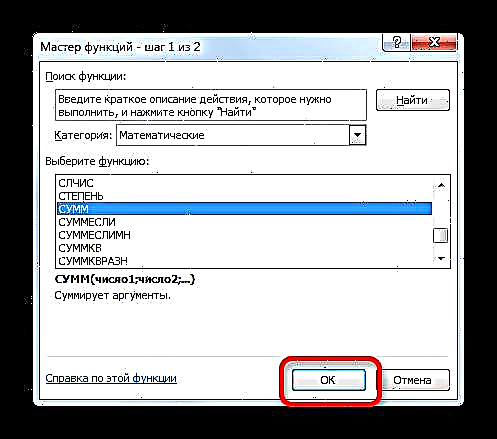

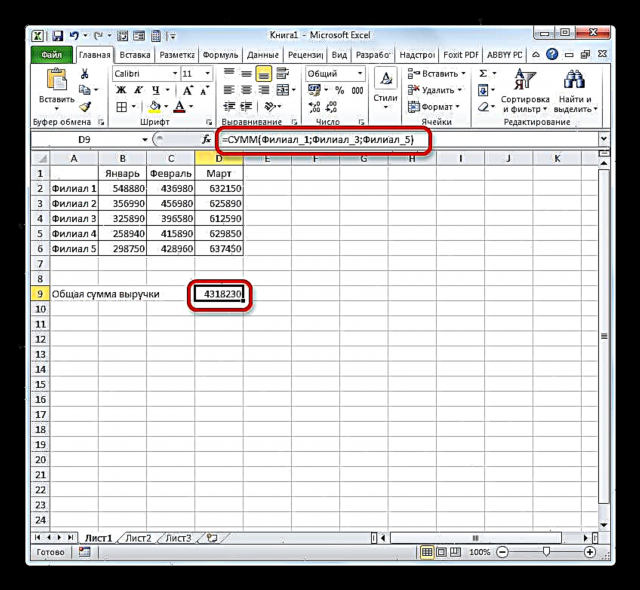
እንደሚመለከቱት ፣ በዚህ ሁኔታ የሕዋሶችን ቡድን መሰየም በውስጣቸው የሚገኙትን የቁጥር እሴቶችን ለመጨመር ቀላል ያደርገዋል ፣ ከስሞች ይልቅ ከአድራሻዎች ጋር የምንሠራ ከሆነ ፡፡
በእርግጥ እነዚህ ከላይ የተመለከትናቸው ሁለት ምሳሌዎች እንደ የተግባሮች ፣ ቀመሮች እና ሌሎች የ Excel መሳሪያዎች አካል ሆነው ሲገለጹ የተሰየሙ ክልሎችን የመጠቀም ጥቅሞችን እና አማራጮችን ሁሉ ያሳያሉ ፡፡ ስሙ የተሰየሙባቸውን ድርድሮች ለመጠቀም አማራጮች ስፍር ቁጥር የላቸውም። ሆኖም እነዚህ ምሳሌዎች የሉህ ቦታዎችን መሰየም ዋና ጥቅሞቻቸውን ከአድራሻዎቻቸው አጠቃቀም አንፃር ለመረዳት ያስችላሉ ፡፡
ትምህርት - በ Microsoft Excel ውስጥ መጠኑን እንዴት ማስላት እንደሚቻል
የተሰየመ ክልል አስተዳደር
የተሰየሙ ክልሎችን ለማቀናበር ቀላሉ መንገድ በ በኩል ነው ስም አቀናባሪ. ይህን መሣሪያ በመጠቀም ስም ለድርድር እና ለሴሎች መሰየም ፣ ቀደም ሲል የተሰየሙትን አካባቢዎች ማስተካከል እና እነሱን ማስወገድ ይችላሉ ፡፡ እንዴት እንደሚሰየሙ አስመሳይ እኛ ቀደም ብለን ተናግረነዋል ፣ እና አሁን በውስጡ ያሉትን ሌሎች ማንቂያዎችን እንዴት ማከናወን እንደሚቻል እንማራለን ፡፡
- ወደ አስመሳይወደ ትሩ ይሂዱ ቀመሮች. እዚያም በተጠራው አዶ ላይ ጠቅ ማድረግ አለብዎት ስም አቀናባሪ. የተጠቀሰው አዶ በቡድኑ ውስጥ ይገኛል “ልዩ ስሞች”.
- ከሄዱ በኋላ አስመሳይ ከክልል ጋር አስፈላጊውን ማቀናበር ለመፈፀም በዝርዝሩ ውስጥ ስሙን መፈለግ ያስፈልግዎታል። የዝርዝሮች ዝርዝር በጣም ሰፋ ያለ ካልሆነ ታዲያ ይህ በጣም ቀላል ነው ፡፡ ግን አሁን ባለው መጽሐፍ ውስጥ በርካታ አስሮች የተሰየሙ ድርድሮች ወይም ከዚያ በላይ ካሉ ሥራውን ለማመቻቸት ማጣሪያ መጠቀሙ ተገቢ ነው። በአዝራሩ ላይ ጠቅ ያድርጉ "አጣራ"በመስኮቱ በላይኛው ቀኝ ጥግ ላይ ይገኛል ፡፡ በሚከፈተው ምናሌ ውስጥ ተጓዳኝ ነገር በመምረጥ ማጣሪያ በሚከተሉት አቅጣጫዎች ሊከናወን ይችላል-
- በሉህ ላይ ስሞች;
- በመጽሐፉ ውስጥ;
- ከስህተቶች ጋር;
- ስህተቶች የሉም
- የተወሰኑ ስሞች;
- የሰንጠረዥ ስሞች
ወደ የእቃዎቹ ዝርዝር ዝርዝር ለመመለስ ፣ አማራጭውን ብቻ ይምረጡ "ማጣሪያ አጥራ".
- የተሰየመ ክልል ወሰን ፣ ስም ወይም ሌሎች ንብረቶች ለመለወጥ ፣ ውስጥ ውስጥ የተፈለገውን ንጥል ይምረጡ አስመሳይ እና ቁልፉ ላይ ጠቅ ያድርጉ "ለውጥ ...".
- የስም ለውጥ መስኮት ይከፈታል። ቀደም ሲል ስለነገርነው የተጠራቀመ ክልል ለመፍጠር ከመስኮቱ ጋር በትክክል ተመሳሳይ መስኮችን ይ Itል ፡፡ በዚህ ጊዜ ብቻ መስኮች በውሂቦች ይሞላሉ።
በመስክ ውስጥ "ስም" የአከባቢውን ስም መለወጥ ይችላሉ ፡፡ በመስክ ውስጥ "ማስታወሻ" የነበረ ማስታወሻ ማከል ወይም ማርትዕ ይችላሉ። በመስክ ውስጥ “ክልል” የተሰየመ የድርድር አድራሻ አድራሻ መለወጥ ይችላሉ። የሚፈለጉትን አስተባባዮች በሰው ማስተዋወቂያ በመተግበር ፣ ወይም በመስኩ ላይ ጠቋሚውን በማስቀመጥ እና በሉህ ላይ ተጓዳኝ የሕዋሶችን አደራደር በመምረጥ ለማድረግ ሊደረግ አንድ አጋጣሚ አለ። አድራሻው በመስኩ ላይ ወዲያውኑ ይታያል ፡፡ ማረም የማይችለው ብቸኛው መስክ ነው "ክልል".
ውሂቡን ማረም ከተጠናቀቀ በኋላ በአዝራሩ ላይ ጠቅ ያድርጉ “እሺ”.


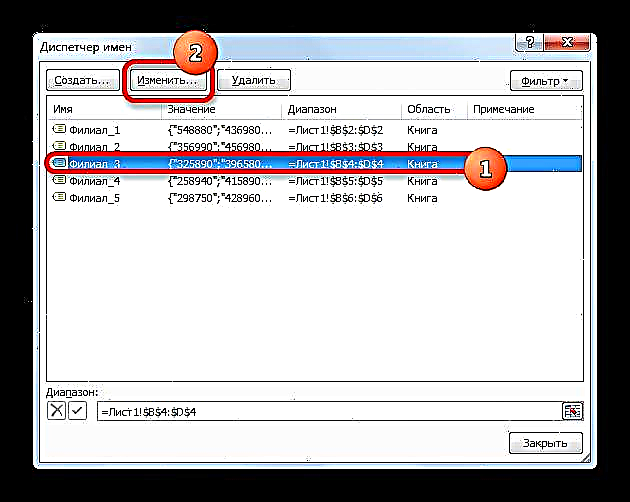

እንዲሁም በ ውስጥ አስመሳይ አስፈላጊ ከሆነ ፣ የተሰየመ ክልል ለመሰረዝ አንድ ሂደት ማከናወን ይችላሉ። በዚህ ረገድ ፣ በእውነቱ ፣ በሉሁ ላይ ያለው ክልል ራሱ አይሰረዝም ፣ ግን ለእሱ የተሰጠው ስም። ስለዚህ ፣ የአሰራር ሂደቱ ከተጠናቀቀ በኋላ ፣ የተጠቆመው አደራደር በአስተባባሪዎቹ ብቻ ሊገኝ ይችላል።
ይህ በጣም አስፈላጊ ነው ምክንያቱም ቀደም ሲል በተሰረዘው ቀመር ላይ የተሰረዘውን ስም ከተጠቀሙ ፣ ከዚያ ስሙን ከሰረዙ በኋላ ይህ ቀመር የተሳሳተ ይሆናል።
- የማስወገጃ ሂደቱን ለመፈፀም ተፈላጊውን ንጥል ከዝርዝር ይምረጡ እና አዝራሩን ጠቅ ያድርጉ ሰርዝ.
- ከዚያ በኋላ የተመረጠውን ንጥል ለመሰረዝ መወሰኑን ለማረጋገጥ የሚጠይቅ የንግግር ሳጥን ተጀመረ ፡፡ ይህ የሚደረገው ተጠቃሚው በስህተት ይህንን አሰራር እንዳያከናውን ለመከላከል ነው ፡፡ ስለዚህ ፣ ለመሰረዝ አስፈላጊነት እርግጠኛ ከሆኑ ከዚያ አዝራሩን ጠቅ ማድረግ ያስፈልግዎታል “እሺ” በማረጋገጫ መስኮት ውስጥ ያለበለዚያ በአዝራሩ ላይ ጠቅ ያድርጉ ፡፡ ይቅር.
- እንደሚመለከቱት ፣ የተመረጠው ንጥል ከዝርዝሩ ተወግ hasል ፡፡ አስመሳይ. ይህ ማለት የተገናኘበት ድርድር ስሙን አጥቷል ማለት ነው። አሁን የሚስተካከለው በተስተባባሪዎች ብቻ ነው ፡፡ ሁሉም ማገዶዎች ከ ውስጥ በኋላ አስመሳይ ተጠናቅቋል ፣ አዝራሩን ጠቅ ያድርጉ ዝጋመስኮቱን ለማጠናቀቅ።



የተሰየመ ክልል መጠቀም ከ Excel ቀመሮች ፣ ተግባራት እና ከሌሎች መሣሪያዎች ጋር አብሮ ለመስራት ቀላል ያደርገዋል። የተሰየሙ አካላት እራሳቸውን ልዩ አብሮ በመጠቀም በመጠቀም ቁጥጥር ሊደረግባቸው (ሊሻሻሉ እና ሊሰረዙ) ይችላሉ አስመሳይ.











